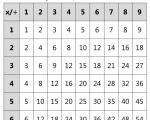Pop art dos editores online. Foto no estilo pop-art Em qual programa posso fazer arte
Pop art é a estilização de imagens para determinadas cores. Para tirar suas fotos em esse estilo não é necessário ser um guru do Photoshop, pois serviços online especiais permitem produzir estilo pop art em apenas alguns cliques, que na maioria das fotos acaba sendo de altíssima qualidade.
Aqui você não precisa fazer esforços especiais para obter o efeito desejado. Na maioria dos casos, basta fazer upload de uma imagem, selecionar o estilo pop art de seu interesse, talvez ajustar algumas configurações e baixar a imagem convertida. No entanto, se você deseja aplicar algum outro estilo que não esteja nos editores ou modificar significativamente o estilo integrado ao editor, não poderá fazer isso devido à funcionalidade limitada do serviço.
Método 1: Popartstudio
Este serviço oferece uma grande variedade de estilos diferentes de diferentes épocas - dos anos 50 ao final dos anos 70. Além de usar modelos pré-construídos, você pode editá-los usando configurações para atender às suas necessidades. Todos os recursos e estilos são totalmente gratuitos e disponíveis para usuários não registrados.
No entanto, para baixar a foto finalizada em boa qualidade, sem a marca de água do serviço, terá de se registar e pagar uma mensalidade no valor de 9,5 euros. Além disso, o serviço é totalmente traduzido para o russo, mas em alguns lugares sua qualidade deixa muito a desejar.
A instrução passo a passo se parece com isto:
- Sobre pagina inicial você pode visualizar todos os estilos disponíveis e alterar o idioma, se necessário. Para alterar o idioma do site, na barra superior, localize Inglês(padrão) e clique nele. No menu de contexto, selecione "Russo".
- Depois de definir o idioma, você pode começar a escolher um modelo. Vale lembrar que as configurações serão construídas dependendo do layout selecionado.
- Após a seleção, você será redirecionado para a página de configurações. Inicialmente, você precisa fazer upload de uma foto com a qual planeja trabalhar. Para isso, clique no campo "Arquivo" Por "Escolher arquivo".
- Vai abrir "Condutor", onde você precisa especificar o caminho para a imagem.
- Depois de carregar a imagem no site, você precisa clicar no botão "Download", que é oposta ao campo "Arquivo". Isso é necessário para que a foto que está sempre no editor por padrão mude para a sua.
- Inicialmente, preste atenção ao painel superior do editor. Aqui você pode virar e/ou girar a imagem em um certo grau. Para fazer isso, clique nos primeiros quatro ícones à esquerda.
- Se você não estiver satisfeito com as configurações avançadas padrão, mas não quiser mexer com elas, use o botão "Valores aleatórios", que é representado como um dado de jogo.
- Para retornar todos os valores padrão, preste atenção ao ícone de seta na barra superior.
- Você também pode personalizar cores, contraste, transparência e texto (os dois últimos desde que sejam fornecidos pelo seu modelo). Para alterar as cores, observe os quadrados coloridos na parte inferior da barra de ferramentas à esquerda. Clique em um deles com o botão esquerdo do mouse, após o qual a paleta de seleção de cores será aberta.
- Na paleta, o controle é implementado de maneira um pouco inconveniente. Inicialmente, você precisa clicar na cor desejada, após o que ela aparecerá na janela inferior esquerda da paleta. Se ele apareceu lá, clique no ícone com uma seta, localizada à direita. Assim que cor desejada ficará na janela inferior direita da paleta, clique no ícone de aplicação (parece uma marca de seleção branca em um fundo verde).
- Além disso, você pode "brincar" com os parâmetros de contraste e opacidade, se houver, no modelo.
- Para ver as alterações feitas, clique no botão "Atualizar".
- Se tudo lhe convier, salve seu trabalho. Infelizmente, a função normal "Salvar" não está no site, então passe o mouse sobre a imagem finalizada, clique com o botão direito do mouse e selecione no menu suspenso "Salvar imagem como...".












Método 2: PhotoFunia
Este serviço tem uma funcionalidade muito pobre, mas totalmente gratuita para criar pop art, além disso, você não será obrigado a pagar pelo download do resultado final sem marca d'água. O site é totalmente em russo.
pequeno instrução passo a passo tem a seguinte forma:

Método 3: Photo-kako
Este é um site chinês, que está muito bem traduzido para o russo, mas tem problemas óbvios de design e usabilidade - os elementos da interface estão localizados de maneira inconveniente e se esbarram, e não há nenhum design. Felizmente, há uma lista muito grande de configurações aqui, o que permitirá que você crie pop art de alta qualidade.
A instrução se parece com isso:

É possível fazer pop art usando recursos da Internet, mas, ao mesmo tempo, você pode encontrar limitações na forma de pequena funcionalidade, interface inconveniente e marcas d'água na imagem finalizada.
31 de dezembro de 2015 Sergey Somov
Neste artigo, vou revelar a você um segredo terrível, ou seja, você não deve pagar por um retrato pop art da moda. Por que? Sim, é muito simples.) Você é capaz de fazer você mesmo, na tela, com as próprias mãos, mesmo que não artista profissional! E esta não é uma “pílula mágica”, você ainda tem que trabalhar, mas todo o processo será interessante, emocionante e possivelmente cativante. Como fazer isso?
DIY material de retrato pop art:
1. Trabalharemos em tela. É vendido em qualquer loja de arte. Se de repente você mora em Moscou, leia este artigo. 
2. Pincéis e tintas. Eu sugiro usar tintas acrílicas(seca rapidamente, colorfast, não é o mais caro), e pincéis de sua escolha (colunas, sintéticos, cerdas).
3. Um esboço preparado no programa (cobrimos esse tópico no artigo). Se você tiver alguma dificuldade nesta fase, entre em contato com qualquer empresa que crie retratos pop art, eles têm um esboço de graça), diga-me o que pretende pedir e eles farão uma série de esboços para você. Esgueirar-se um pouco!). 
4. Um lápis apontado, um pedaço de carvão para desenho ou sépia (tudo isso é vendido por um centavo nas lojas de arte). 
O mais interessante é que o próprio retrato na tela em qualquer oficina custará a partir de 5.000 mil rublos, mas para fazer você mesmo, com as próprias mãos, não passará de 1.000 rublos). Como vai você? Então imagine qual é o seu custo e quanto as pessoas pagam a mais!
Vamos fazer um retrato pop art juntos na tela?
Pegue seu esboço em formato eletrônico, e imprimir em qualquer gráfica, que esteja lotada em qualquer cidade. A impressão custará cerca de 50 rublos. É importante que o tamanho da imagem na folha seja igual ao da sua tela (qual tamanho fica a seu critério). 
Você imprimiu. Pegamos esta folha de papel, viramos e colocamos no chão ou em qualquer superfície plana. Com nosso pedaço de carvão ou sépia (eu uso sépia) começamos a esfregar lado reverso papel até que a superfície esteja completamente coberta.  Agora, sobreponha esta imagem na tela, de modo que seu sépia ou carvão fique em contato com a superfície da tela. Fixamos tudo com fita adesiva para que o papel não se mexa.
Agora, sobreponha esta imagem na tela, de modo que seu sépia ou carvão fique em contato com a superfície da tela. Fixamos tudo com fita adesiva para que o papel não se mexa.  E com um lápis afiado, circulamos todas as linhas do nosso futuro retrato pop art.
E com um lápis afiado, circulamos todas as linhas do nosso futuro retrato pop art. 
Estamos filmando tudo. Voilá!!!  Não precisa perder tempo desenhando, se preocupe com o que vai ser parecido ou não. Agora você tem certeza de que será um para um como no esboço. Perdoe-me irmãos na arte e numerosas oficinas, que eu privo de ganhos. Mas a verdade é que cada um de nós pode fazer um retrato estiloso com as próprias mãos. Bem, o assunto continua pequeno. Misturamos a cor desejada e apenas pintamos no lugar certo, como no esboço. Via de regra, no estilo pop art, as cores não são complexas, mas brilhantes e quase de tubo.
Não precisa perder tempo desenhando, se preocupe com o que vai ser parecido ou não. Agora você tem certeza de que será um para um como no esboço. Perdoe-me irmãos na arte e numerosas oficinas, que eu privo de ganhos. Mas a verdade é que cada um de nós pode fazer um retrato estiloso com as próprias mãos. Bem, o assunto continua pequeno. Misturamos a cor desejada e apenas pintamos no lugar certo, como no esboço. Via de regra, no estilo pop art, as cores não são complexas, mas brilhantes e quase de tubo. 
Pintamos as pontas do nosso retrato, esperamos 10 minutos e pronto! O retrato que você mesmo fez, economizando pelo menos 4 mil rublos, está pronto! 
Bem, agora, aliás, você pode abrir uma oficina de moda e ganhar um bom dinheiro). E acredite, absolutamente qualquer um pode fazer isso em um dia! Estou confiante no resultado, mas se algo não estiver claro, você pode ligar ou escrever para os contatos especificados no site. Boa sorte a todos!
Oferecemos aulas para iniciantes e artistas experientes. Nosso estúdio de desenho e pintura está localizado no Tsvetnoy Boulevard, em Moscou.
Inscreva-se no nosso grupo VKontakte
Um tutorial encantador do Designerfreelance, que é muito de forma simples um desenho artístico é criado a partir de uma foto comum. Primeiro, prepararemos os padrões necessários do Photoshop com diferentes inclinações de linhas decorativas. Em seguida, usaremos o filtro Treshhold com várias opções configurações para diferentes camadas duplicadas, que juntas criarão um efeito muito bonito. Em seguida, precisamos de uma textura grunge com uma impressão característica, que aplicaremos com o Multiply e depois processaremos levemente. Em conclusão, vamos decorar o trabalho com borrões e textos.
Passo 1.
Vamos usar alguma foto adequada, por exemplo esta. 
Passo 2
Duplique a layer da original e aplique “Filter” (Filter)> “Blur” (Blur)> “Smart Blur” (Smart Blur) com os valores conforme a figura abaixo. Qualidade (Qualidade) - Alta (Alta), Modo (Modo) - Somente bordas (somente borda). 
etapa 3
Pressione Ctrl+I para inverter a imagem. Por enquanto, desligue esta camada por enquanto. Vamos precisar dele mais tarde. E vamos fazer mais uma coisa. Crie uma nova camada acima da foto original e preencha com branco. 
Passo 4
Em um novo documento, crie linha horizontal. Mantenha pressionadas as teclas Shift+Ctrl+Alt e pressione a seta para a direita para copiar a linha. Em seguida, unimos todas as linhas e as giramos 45 graus. 
Passo 5
Selecione um quadrado de 100x100 pixels e recorte o desenho. Depois disso, definimos um novo padrão “Editing” (Edit)> “Define pattern” (Define pattern). 
Passo 6
Da mesma forma, criamos um segundo padrão com uma inclinação para o outro lado. 
Passo 7
Voltamos ao nosso documento principal. Depois disso, faça uma duplicata da camada da foto e mova-a para cima da camada branca. Aplique “Image” (Imagem)> “Correction” (Ajustes)> “Isohelium” (Threshold) com as configurações conforme a figura abaixo. 
Passo 8
Aplique o estilo de camada “Pattern Overlay”. Modo de mesclagem “Substituindo a luz” (Clarear). Como padrão, selecione o primeiro padrão de listras que criamos (etapa 4-5). 
Passo 9
Chegamos a este resultado. Agora vamos converter a camada em um novo Objeto Inteligente. Clique na camada com o botão direito do mouse e selecione o item “Agrupar em um novo objeto inteligente” (Converter em objeto inteligente). Depois disso, mude o modo de mesclagem da camada para “Multiply” (Multiply). 
Passo 10
Crie outra duplicata da camada original e repita os Passos 7-9 com a diferença que no Passo 7 usamos o valor 100 em vez de 118, e no Passo 8 usamos o segundo padrão que criamos com uma inclinação diferente das listras. 
Passo 11
Depois disso, você deve obter o seguinte resultado. 
Passo 12
Ligar camada superior das linhas que desativamos na Etapa 3. 
Passo 13
Crie outra camada duplicada da foto original. Aplique a ele “Imagem” (Imagem)> “Correção” (Ajustes)> “Isohelia” (Limiar). Só que agora as configurações devem ser ainda mais baixas para obter o efeito como na foto abaixo. Depois disso, mude o modo de mesclagem da camada para “Multiply” (Multiply). 
Passo 14
Em geral, após todas as manipulações, esse resultado deve ser obtido. 
Passo 15
Vamos usar alguma textura adequada, por exemplo esta. 
Passo 16
Cole a textura em nosso documento, altere o modo de mesclagem para “Multiply” (Multiply). 
Passo 17
Diminua a opacidade da camada de textura para 85%. Em seguida, selecione a ferramenta “Eraser” (Eraser Tool), e com um pequeno pincel macio com transparência de 30% desenhamos sobre a textura na área da testa, bochechas e queixo. 
Passo 18
Agora vamos decorar o fundo com alguns disponíveis. 
Passo 19
Finalmente, vamos escrever algum texto. 
PS. Guarda. Você sabia que a modelo Adriana Lima é muito garota linda, que está em alta demanda no ramo de publicidade e moda e que inspira tantos estilistas com sua beleza.
Bom dia a todos!
Provavelmente, quase todo usuário já viu fotos "estranhas" de pessoas online, como se fosse uma foto desenhada por um artista. Essa imagem tem um nome - arte (exemplo à esquerda com Nikulin). E, a propósito, você pode fazer isso rapidamente usando serviços online especiais.
Acho que o artigo também será útil para todos os usuários que desejam se tornar um avatar incomum para redes sociais(VK, Odnoklassniki, etc.), vários fóruns, aplicativos (por exemplo, Skype, Viber, etc.) e simplesmente surpreenda seus amigos e parentes.
E então, vamos ao que interessa - para criar arte.
Nota: para fazer arte, você pode usar vários editores gráficos(por exemplo, Photoshop). Neste artigo não vou me alongar sobre editores clássicos (porque enquanto você instala o editor, configura, entende como fazer, você já vai fazer dezenas de diferentes imagens engraçadas ☺) ...
Escolhendo um serviço com os melhores efeitos fotográficos
Foto
Um dos melhores serviços online em russo para dar vários efeitos às fotos. Por exemplo, fotografia colorida pode ser mudado:
- V desenho preto e branco, como se fosse pintado: com pincel, lápis, etc.;
- em um desenho colorido: também pode haver uma variedade de opções;
- de uma forma legal e foto engraçada. Por exemplo, sua foto será colocada em um quadro desenhado por uma criança, um artista, etc. (exemplos de opções são mostrados abaixo).

A utilização do serviço é extremamente simples:
- escolha o efeito que você gosta primeiro;
- carregue sua foto;
- e depois de alguns segundos - olhe para sua arte legal. Um exemplo é mostrado abaixo: não está bem desenhado?!

Como a foto mudou: era - ficou (da esquerda para a direita)
fotomania.net
Outro site extremamente interessante, que é editor de fotos on-line. Aqui você pode fazer upload de uma foto e processá-la rapidamente: incluindo criar a partir dela desenho interessante(arte). O que cativa este serviço - tem bastante do que há de mais opções incomuns edição de fotos: você pode, por exemplo, colocar sua foto no peito de Messi ou Ronaldo, colocar sua foto em uma moldura, dar um estilo mágico ou tornar-se um ator famoso.

Um exemplo de processamento é mostrado na captura de tela abaixo: na minha opinião, parece muito realista ☺.

Outra arte interessante // Photomania.net
PhotoFaceFun.com
Um site com uma enorme variedade de efeitos fotográficos: aqui você pode colocar sua foto em um porta-retrato, transformar uma foto em um quadro pintado, colocá-la ao lado de alguma celebridade, etc.

Usar o serviço também é simples: faça upload de uma foto, selecione um efeito, veja o resultado (em geral, três etapas simples).
Abaixo estão alguns exemplos de como o serviço funciona. Muito bom?!

Várias obras de arte: na galeria, com Putin, um desenho antigo.
Observação: se o serviço não processar sua foto, converta-a para outro formato. Por exemplo, me deparei com o fato de o serviço não querer aceitar e processar o formato GIF, salvando novamente a imagem em JPG (para isso você pode usar o Paint, que está em todas as versões do Windows)- tudo começou a funcionar normalmente!
PhotoFunia
Um serviço muito bom em russo com uma grande coleção de efeitos fotográficos que podem ser aplicados a qualquer foto carregada. O que cativa: a escolha é simplesmente enorme! Uma fotografia pode ser feita em preto e branco, desenhada com pincel ou lápis, colocada em um porta-retratos, com uma celebridade, em um programa de TV, etc.

Observo que, depois de enviar sua foto, você pode experimentá-la imediatamente em vários efeitos (sem carregá-la cem vezes). Confortável!
Exemplos de processamento são mostrados abaixo.

Mais alguns efeitos interessantes para a foto: desenho a lápis, pingente, vale-presente (da esquerda para a direita).
A propósito, você pode estar interessado em um artigo sobre como fazer uma colagem de fotos.- . Se alguém não sabe, uma colagem é quando várias fotos são combinadas de uma só vez em uma grande. Acontece muito bom e informativo, você pode saber imediatamente como foi o feriado (por exemplo).
Eu digo adeus ao sim. Boa sorte a todos!
Acréscimos são bem-vindos...
"Arte" na tradução do inglês significa "arte". Esta palavra se refere a muitos estilos modernos: art déco, pop art, retro art, etc. Em nosso artigo, você aprenderá como tirar uma foto artística.
Como fazer arte a partir de fotos de pinturas da natureza
Um efeito incomum e um tom interessante de cor e contornos serão obtidos lindas fotos lugares pitorescos da natureza, antigos edifícios arquitetônicos se você fizer o seguinte no Photoshop:
Como fazer um retrato pop art
A técnica de criação de retratos pop art pertence ao fotógrafo americano Andy Warhol. Seu trabalho foi uma colagem de 4 retratos montados com diferentes tonalidades de cor na imagem. O fotógrafo recebeu o merecido reconhecimento por seu talento depois que ousou fazer e mostrar ao mundo um retrato artístico de Marilyn Monroe.
Depois de ler as instruções, você poderá tirar sua foto neste estilo. Para fazer isso, selecione uma imagem de rosto fechar-se e tronco até os ombros.

Um dos 4 retratos está pronto. Agora você precisa fazer a base para toda a colagem para poder adicionar os desenhos criados lá.
- Na seção "Arquivo", selecione "Novo".
- Defina os parâmetros na janela aberta: largura - 1440; altura - 1056; resolução - 72; Cores RGB - 8 bits; o conteúdo do plano de fundo é branco.
- Abra a seção Seleção e selecione Todos.
- Pressione as teclas Ctrl + C.
- Copie a imagem destacada com as teclas para a área de transferência.
- Adicione o primeiro retrato criado.
Todas as outras imagens são feitas de acordo com nosso esquema nº 1 apenas em tons de cores diferentes. Desta forma, você obterá sua imagem no estilo pop art.
Desenho de uma foto em estilo artístico
Você pode fazer um desenho em estilo artístico a partir de uma foto da seguinte maneira:

Nossa foto está pronta!
Recursos online
Para quem tem Adobe Photoshop não suporta as funções necessárias para criar trabalhos em estilo artístico, você pode fazer uma colagem online gratuitamente neste recurso. E no site você pode simplesmente fazer upload de uma foto e receberá imediatamente o resultado final na forma de uma foto em estilo artístico - você pode baixá-la para o seu PC.
Neste recurso, propõe-se a criação de padrões gráficos online no estilo artístico, com um simples clique do mouse em qualquer ponto do plano proposto. O desenho pode então ser salvo em seu computador.